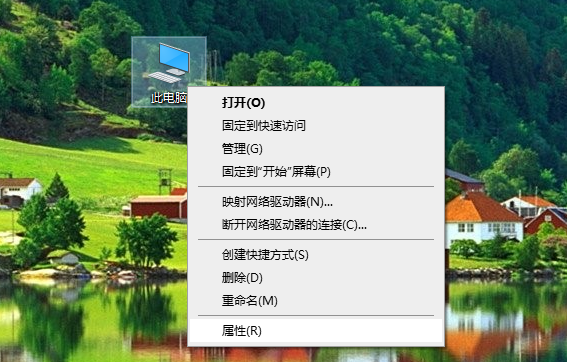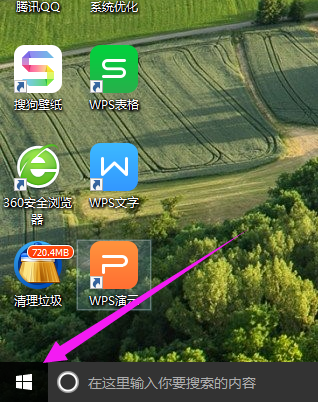win10怎么系统还原步骤图解
- 时间:2024年08月04日 08:36:36 来源:魔法猪系统重装大师官网 人气:12788
在日常使用电脑过程中,有时会遇到电脑运行缓慢、频繁死机、蓝屏或出现系统错误等问题。若您之前已备份过Windows 10系统,可通过Windows 10的还原功能恢复至之前的还原点状态。那么,如何进行Windows 10系统还原呢?本文将为您详细介绍操作步骤。
一、工具/原料
1. 系统版本:Windows 10系统
2. 设备型号:戴尔灵越14
二、方法步骤:
方法一:使用系统还原功能恢复至还原点状态
1. 在Windows 10系统桌面上,点击“此电脑”,然后鼠标右键选择“属性”以打开。
2. 进入系统窗口后,点击左侧的“系统保护”。
3. 在系统保护选项卡中,点击“系统还原”。注意:若之前没有创建还原点,需要先点击“创建还原点”,然后在C盘创建即可。
4. 接着点击“系统还原”,进入系统还原向导,点击“下一步”。
5. 在系统还原窗口中,选择之前创建的还原点,然后点击“下一步”。
6. 系统会提示确认还原点,点击“将C盘还原至还原点”前的状态,等待电脑自动重启,完成系统还原。
三、方法二:使用Windows 10重置功能恢复至出厂设置
若需将Windows 10系统恢复至出厂设置,可直接打开开始菜单,点击“设置”,然后依次选择“更新与安全”、“恢复”、“重置此电脑”和“开始”。(若无法进入系统,可尝试强制关机两次,第三次开机时会自动进入Windows RE修复环境)
四、注意事项
在进行Windows 10系统还原前,请务必备份重要文件,以免数据丢失。
五、总结
以上就是Windows 10系统还原的方法,您可以根据实际情况选择恢复至还原点状态或出厂设置。希望这些方法能对您有所帮助。
在日常使用电脑过程中,系统出现问题在所难免。掌握正确的处理方法,能够帮助我们更快地解决问题,保证电脑的正常运行。如果您在操作过程中遇到任何疑问,欢迎随时联系我们,我们将竭诚为您解答。
win10怎么系统还原,还原win10系统,如何还原win10系统